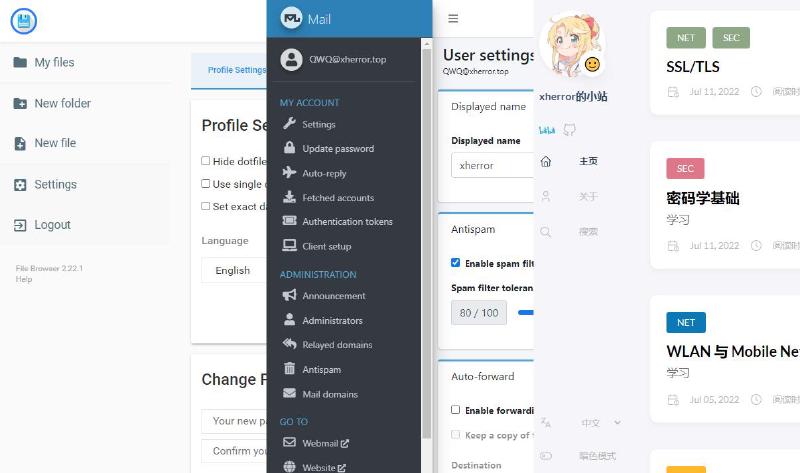准备
- 注册域名
xherror.top
- DNS配置
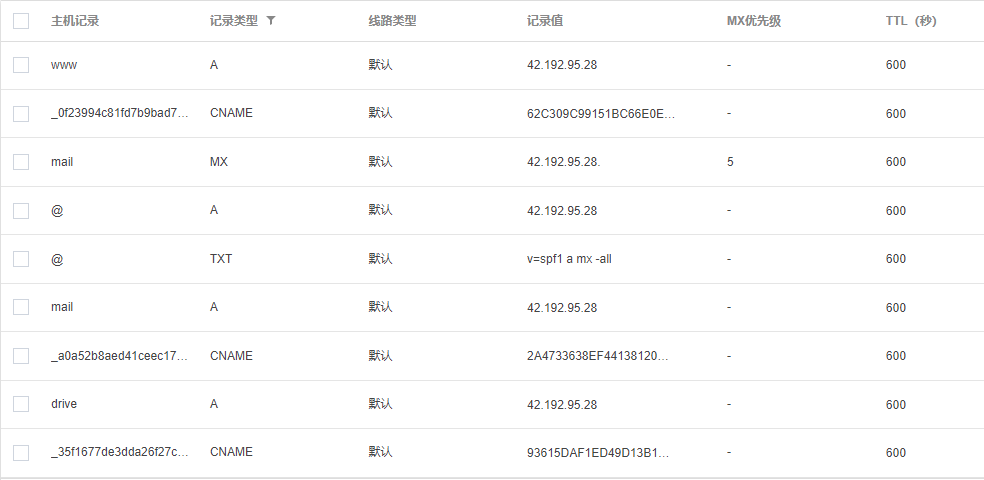 其中TXT记录用于mail反垃圾,CNAME记录用于CA认证
其中TXT记录用于mail反垃圾,CNAME记录用于CA认证
web:hugo+nginx
官网
hugo详细的部署可见云上使用DOCKER部署HUGO- 这里是利用
nginx作为静态web服务器,访问hugo生成的/public下的资源
配置docker-compose.yml如下
1
2
3
4
5
6
7
8
9
10
11
12
13
|
services:
nginx:
container_name: nginx
image: nginx:latest
volumes:
- "/path/to/nginx/nginx.conf:/etc/nginx/nginx.conf"
- "/path/to/nginx/cert:/etc/nginx/cert"#
- "/path/to/hugo/your_site/public:/etc/nginx/public"
- "/var/log/nginx:/var/log/nginx"
ports:
- "80:80"
- "443:443"
|
配置nginx.conf如下
1
2
3
4
5
6
7
8
9
10
11
|
#hugo
server {
listen 80 ;
server_name www.xherror.top xherror.top;
location / {
root /etc/nginx/public;
index index.html;
error_page 404 404.html;
}
}
|
之后docker-compose up -d启动服务通过docker ps|grep nginx查看容器是否正常运行,此时即可通过http://xherror.top访问个人博客
mail:mailu
官网
利用mailu setup utility生成所需的docker-compose.yml与mailu.env
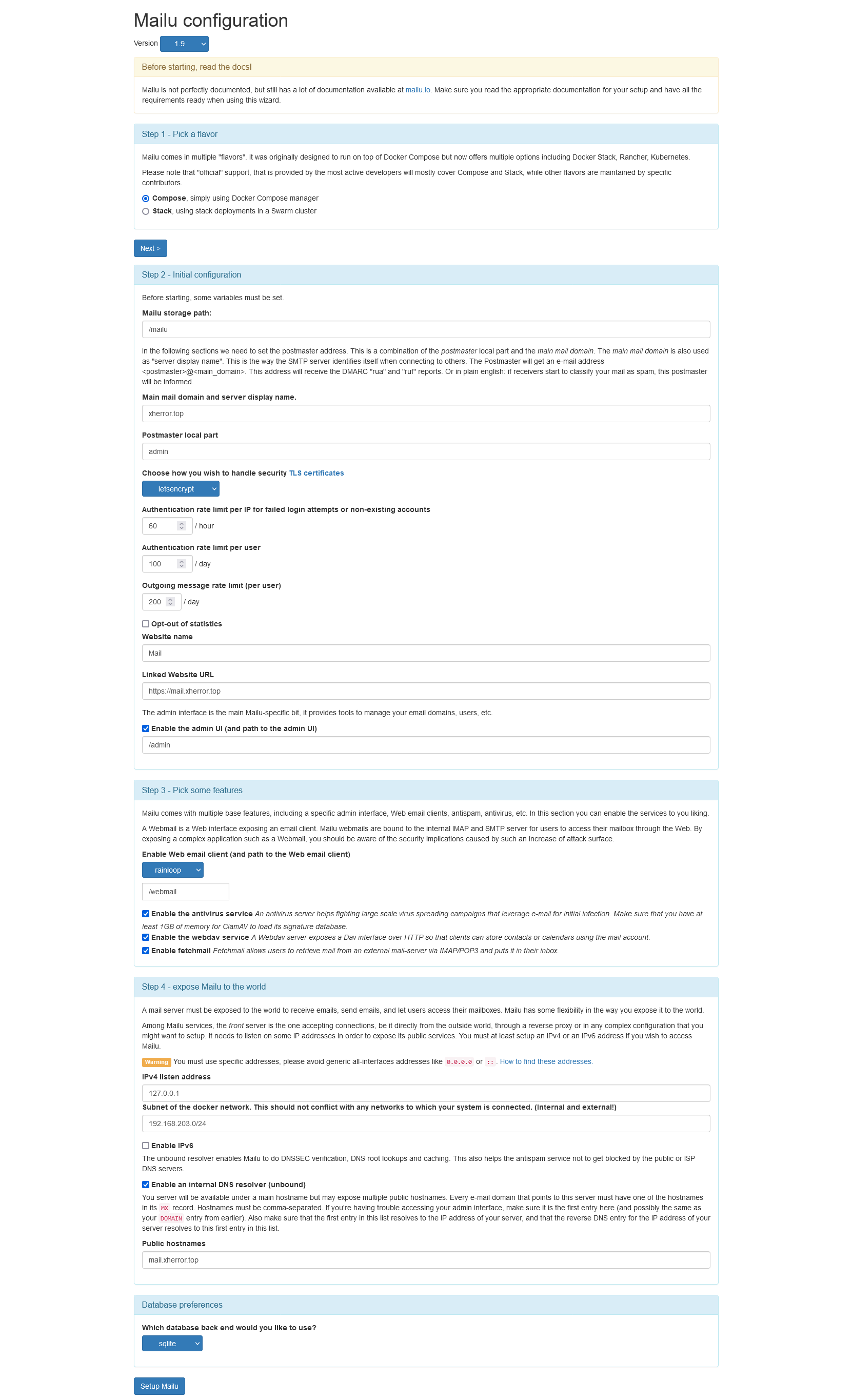 因为通过
因为通过nginx反向代理来访问mail,修改docker-compose.yml中front部分内容,不映射端口80与443,注意端口25需要设置对公网开放
1
2
3
4
5
6
7
8
9
10
11
12
13
14
15
16
17
18
19
20
21
22
23
24
25
|
# Core services
front:
image: ${DOCKER_ORG:-mailu}/${DOCKER_PREFIX:-}nginx:${MAILU_VERSION:-1.9}
restart: always
env_file: mailu.env
logging:
driver: json-file
expose:
- "80" #HTTP
- "443" #HTTPS
ports:
- "25:25" #STMP
- "465:465" #STMP over SSL
- "587:587" #Submission
- "110:110" #pop3
- "995:995" #pop3 voer SSL
- "143:143" #imap
- "993:993" #imap ove SSL
volumes:
- "/mailu/certs:/certs"
- "/mailu/overrides/nginx:/overrides:ro"
depends_on:
- resolver
dns:
- 192.168.203.254
|
之后docker-compose up -d启动服务通过docker ps|grep mailu查看容器是否正常运行
drive:filebrowser
官网
创建docker-compose.yml配置如下
1
2
3
4
5
6
7
8
9
10
11
12
13
|
services:
filebrowser:
container_name: filebrowser
image: filebrowser/filebrowser:s6
volumes:
- /path/to/root:/srv
- /path/to/filebrowser.db:/database/filebrowser.db
- /path/to/settings.json:/config/settings.json
environment:
- PUID=0 #$(id -u)
- PGID=0 #$(id -g)
expose:
- "80"
|
下载默认的setting.json
1
2
3
4
5
6
7
8
|
{
"port": 80,
"baseURL": "",
"address": "",
"log": "stdout",
"database": "/database/filebrowser.db",
"root": "/srv"
}
|
之后docker-compose up -d启动服务通过docker ps|grep filebrowser查看容器是否正常运行
container通讯
将nginx,mailu_front_1与filebrowser添加到同一网段
1
2
3
4
5
6
7
8
9
10
11
12
13
14
15
16
17
|
root@VM-4-16-ubuntu:/etc/docker# docker network create wmds_net
root@VM-4-16-ubuntu:/etc/docker# docker network connect wmds_net nginx
root@VM-4-16-ubuntu:/etc/docker# docker network connect wmds_net filebrowser
root@VM-4-16-ubuntu:/etc/docker# docker network connect wmds_net mailu_front_1
root@VM-4-16-ubuntu:/etc/docker# docker network inspect wmds_net
"Containers": {
..........
"Name": "nginx",
"IPv4Address": "172.25.0.2/16",
..........
"Name": "mailu_front_1",
"IPv4Address": "172.25.0.4/16",
..........
"Name": "filebrowser",
"IPv4Address": "172.25.0.3/16",
..........
},
|
之后nginx可通过该内网段进行反向代理
ssl:腾讯云证书
利用腾讯云申请免费SSL证书,再自行下载安装,之后再试试acme.sh
配置nginx.conf如下
1
2
3
4
5
6
7
8
9
10
11
12
13
14
15
16
17
18
19
20
21
22
23
24
25
26
27
28
29
30
31
32
33
34
35
36
37
38
39
40
41
42
43
44
45
46
47
48
49
50
51
52
53
54
|
#hugo static content
server {
listen 80;
server_name www.xherror.top xherror.top;
return 301 https://$host$request_uri;
}
server {
#SSL 访问端口号为 443
listen 443 ssl;
#填写绑定证书的域名
server_name www.xherror.top xherror.top;
#证书文件名称
ssl_certificate cert/xherror.top.pem;
#私钥文件名称
ssl_certificate_key cert/xherror.top.key;
ssl_session_timeout 5m;
#请按照以下协议配置
ssl_protocols TLSv1.2 TLSv1.3;
#请按照以下套件配置,配置加密套件,写法遵循 openssl 标准。
ssl_ciphers ECDHE-RSA-AES128-GCM-SHA256:HIGH:!aNULL:!MD5:!RC4:!DHE;
ssl_prefer_server_ciphers on;
location / {
root /etc/nginx/public;
index index.html;
error_page 404 404.html;
}
}
#filebrowser
server {
listen 80;
server_name drive.xherror.top;
return 301 https://$host$request_uri;
}
server {
listen 443 ssl;
server_name drive.xherror.top;
ssl_certificate cert/drive.xherror.top.pem;
ssl_certificate_key cert/drive.xherror.top.key;
ssl_session_timeout 5m;
ssl_protocols TLSv1.2 TLSv1.3;
ssl_ciphers ECDHE-RSA-AES128-GCM-SHA256:HIGH:!aNULL:!MD5:!RC4:!DHE;
ssl_prefer_server_ciphers on;
location / {
proxy_pass http://172.25.0.3:80; #这里的地址为wmds_net中filebrowser 的地址
proxy_set_header Host $proxy_host;#修改转发请求头,让8080端口的应用可以受到真实的请求
proxy_set_header X-Real-IP $remote_addr;
proxy_set_header X-Forwarded-For $proxy_add_x_forwarded_for;
}
}
#mailu
......
|
至此WMDS全部配置完成,web,mail,drive
参考
https://cloud.tencent.com/document/product/400/4143
https://zhuanlan.zhihu.com/p/108740468
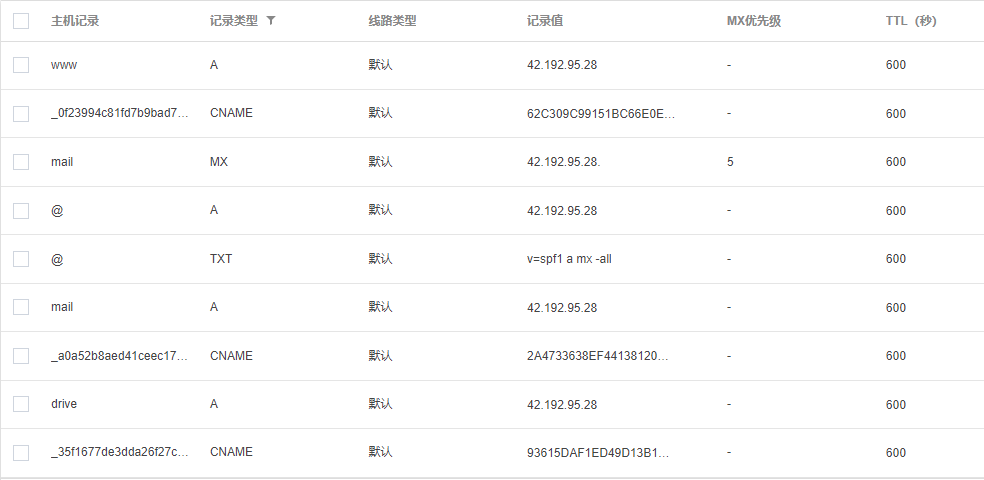 其中TXT记录用于mail反垃圾,CNAME记录用于CA认证
其中TXT记录用于mail反垃圾,CNAME记录用于CA认证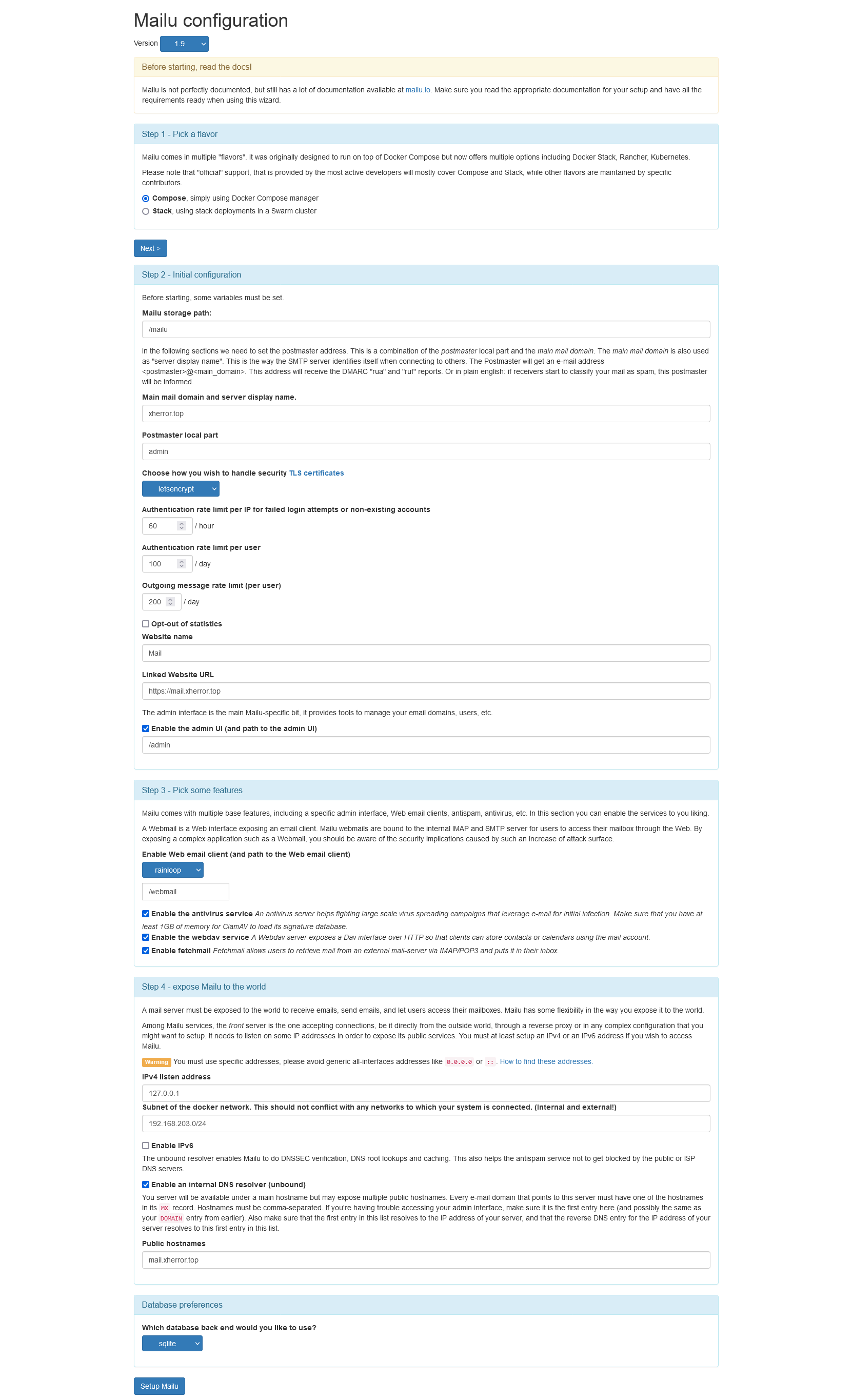 因为通过
因为通过